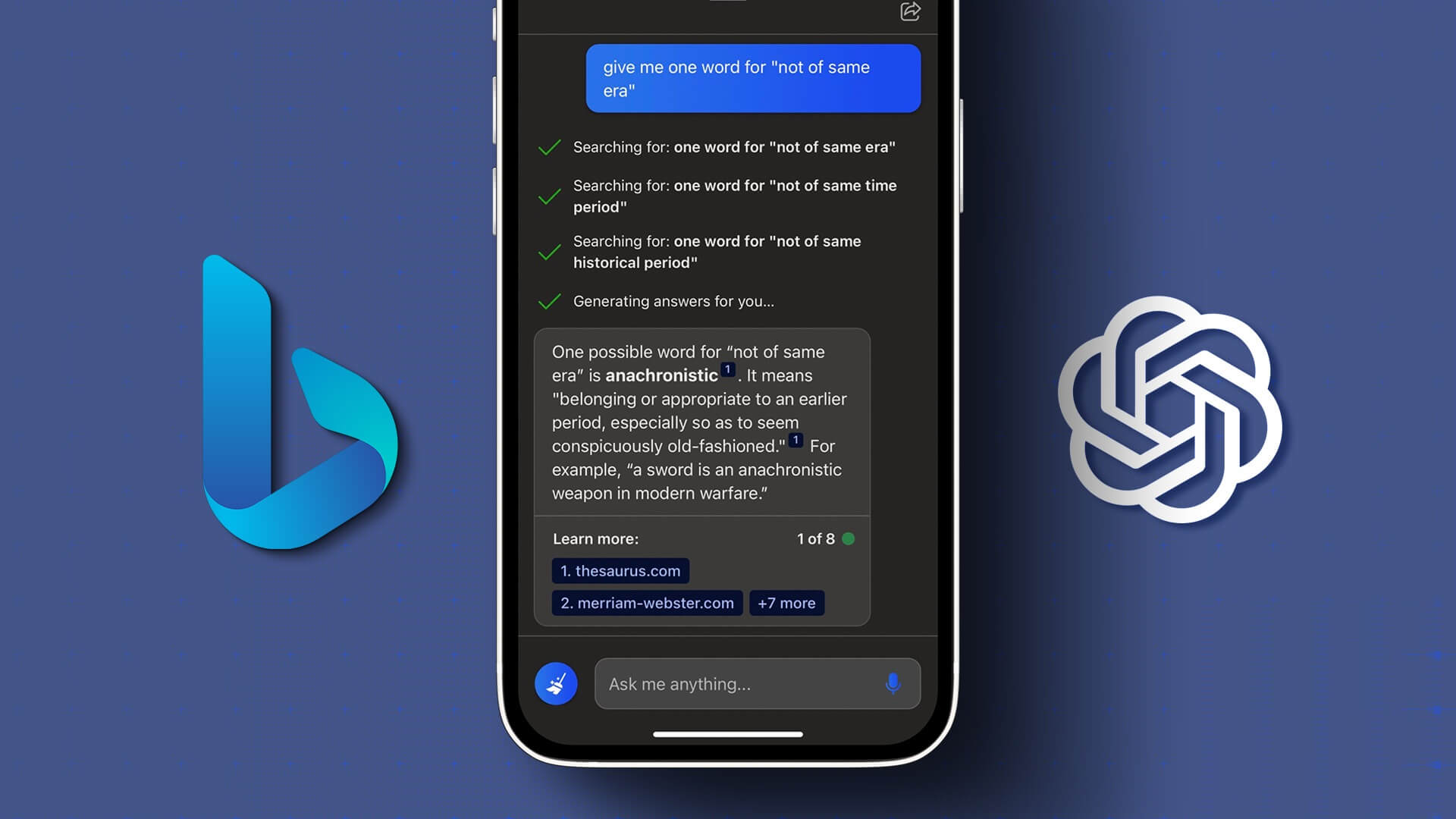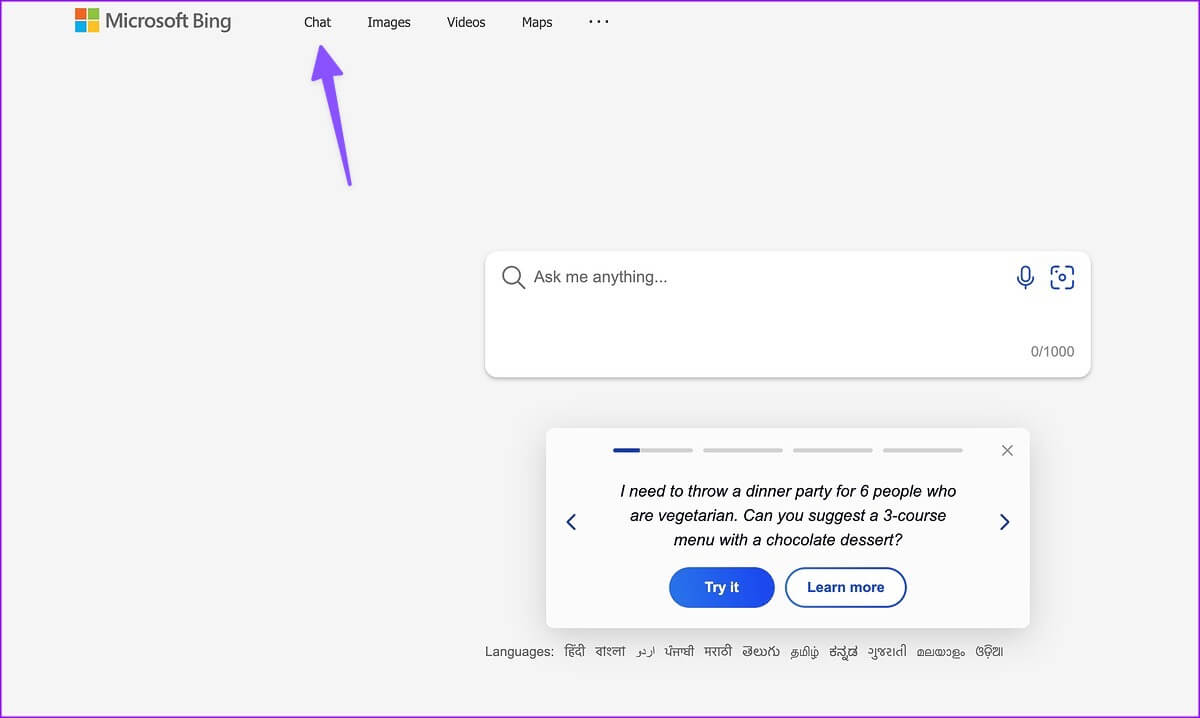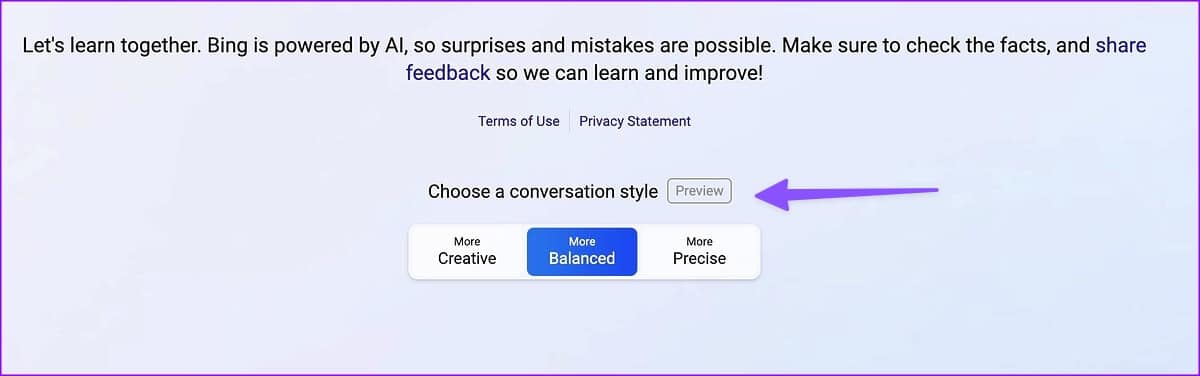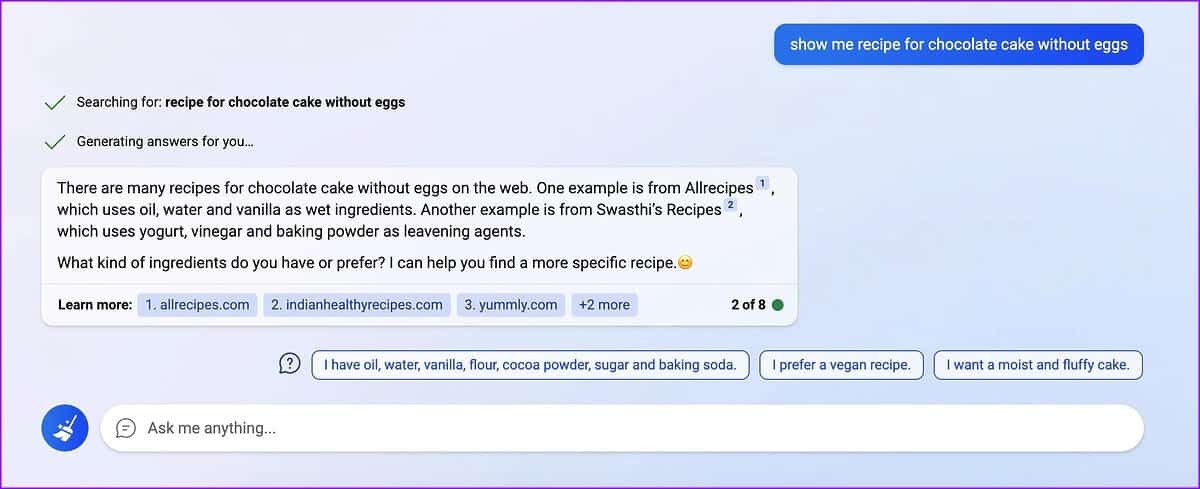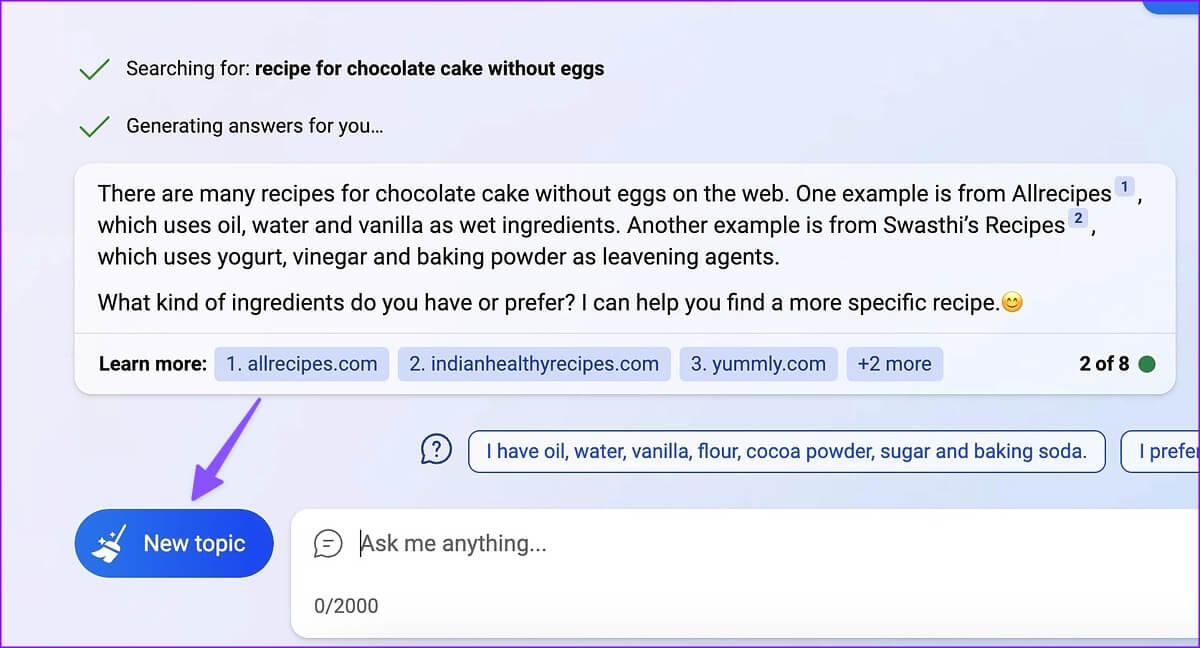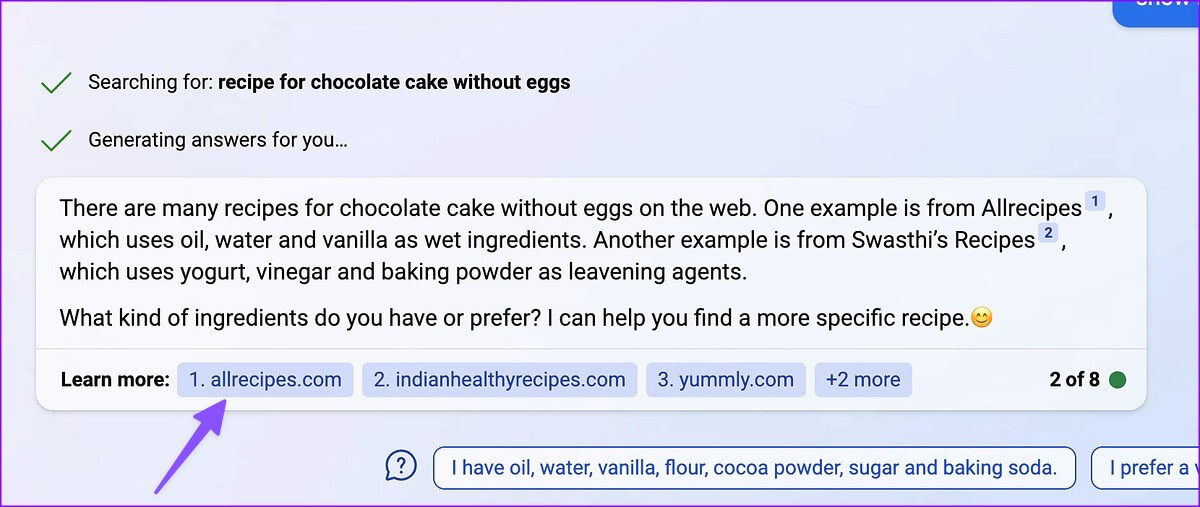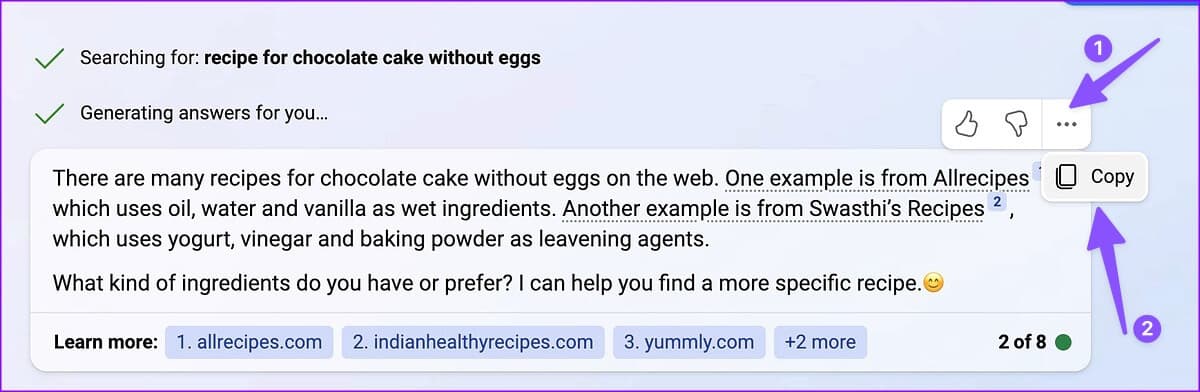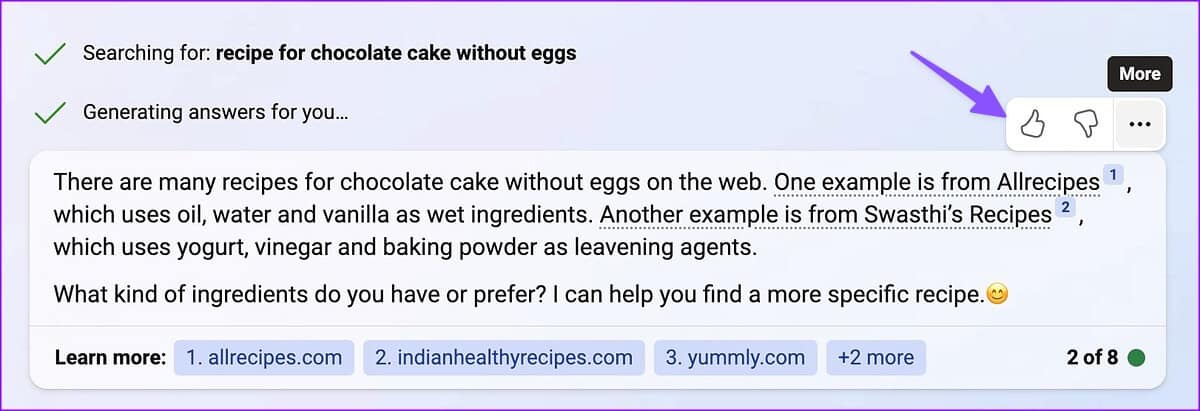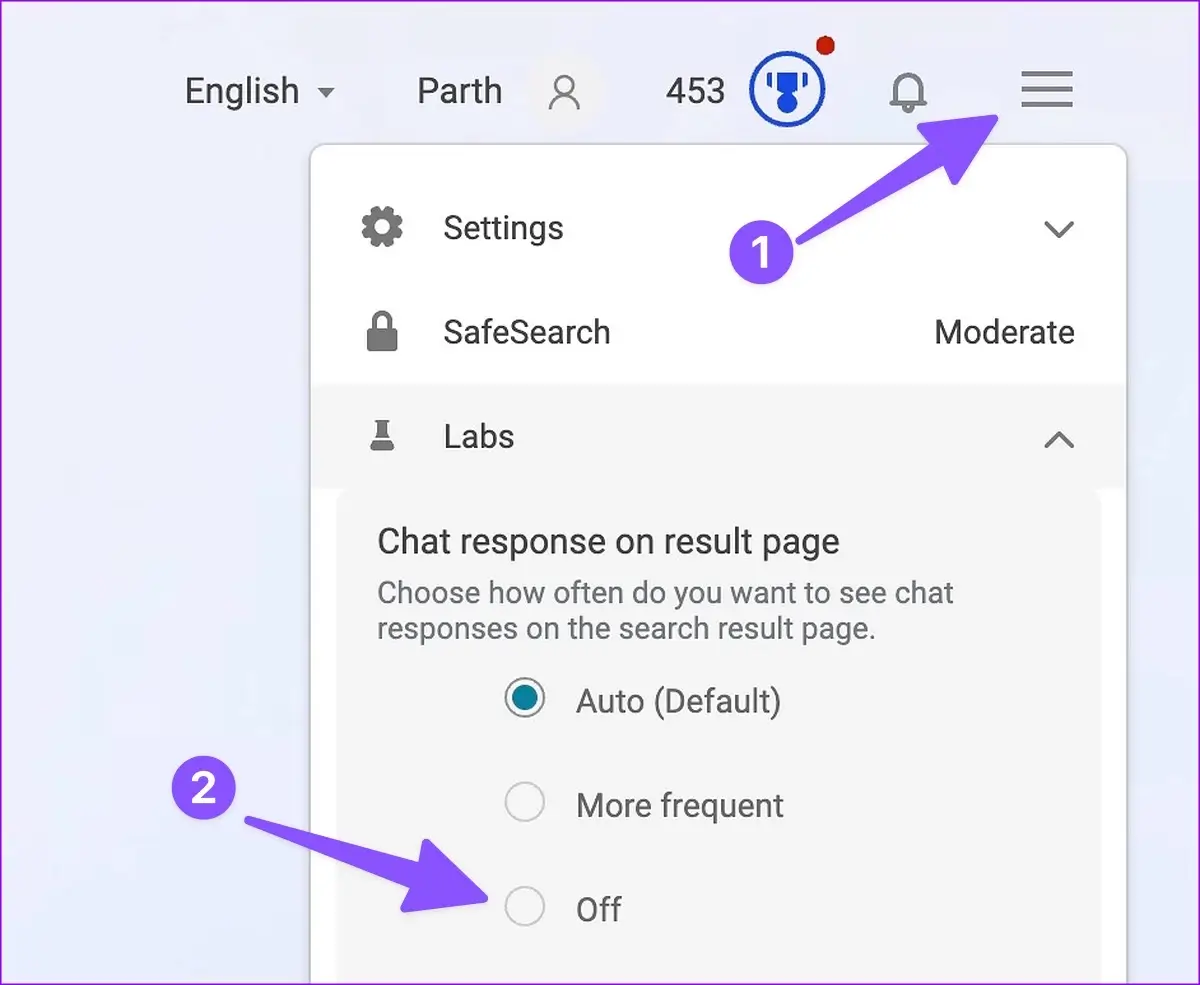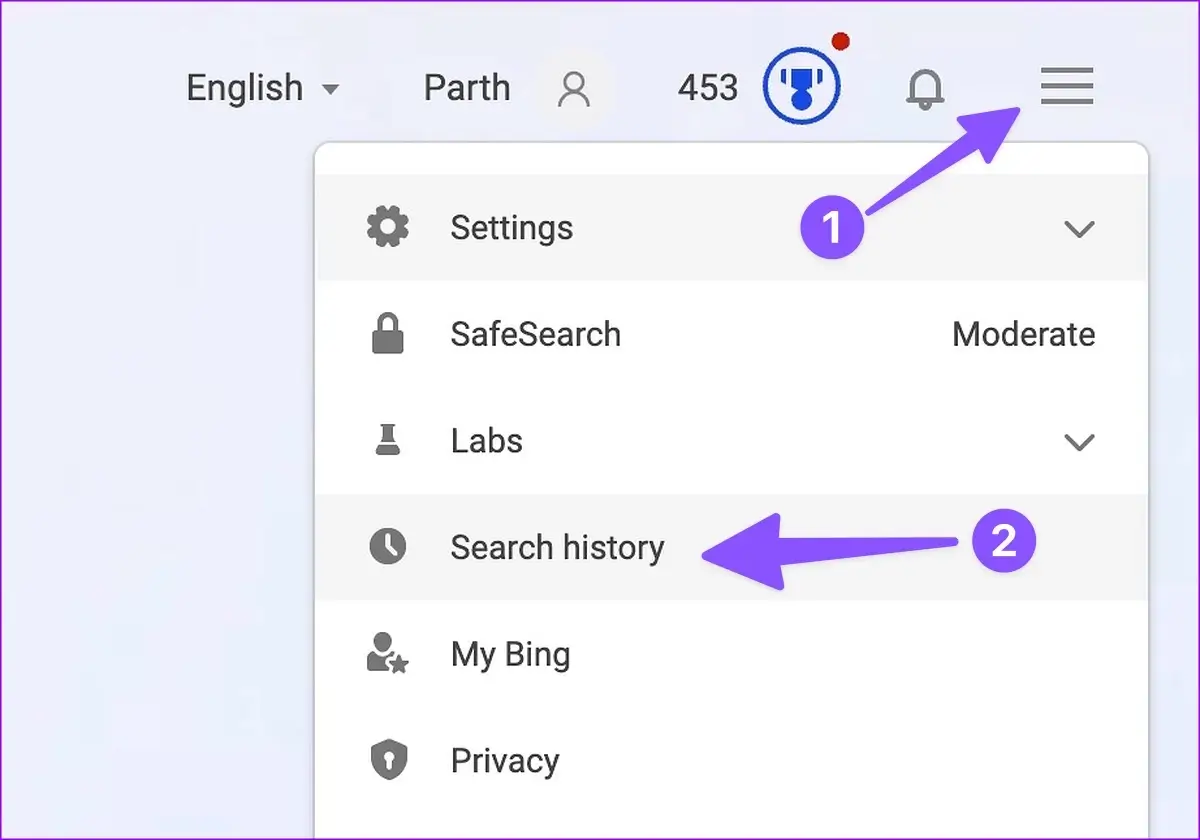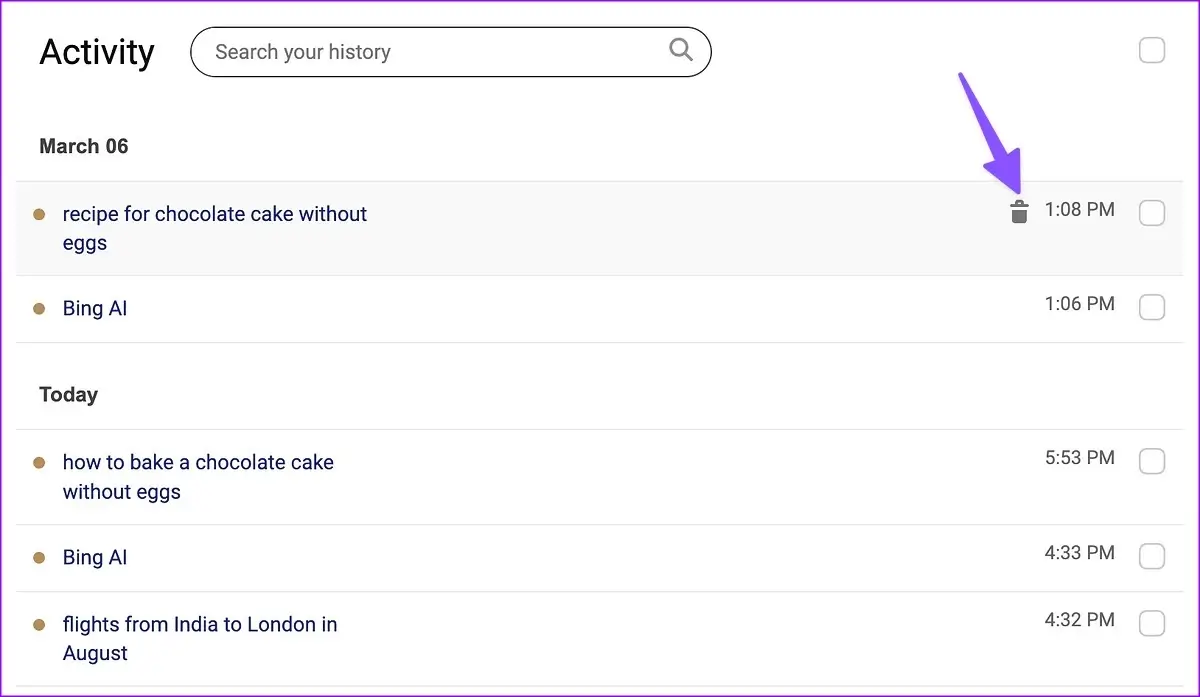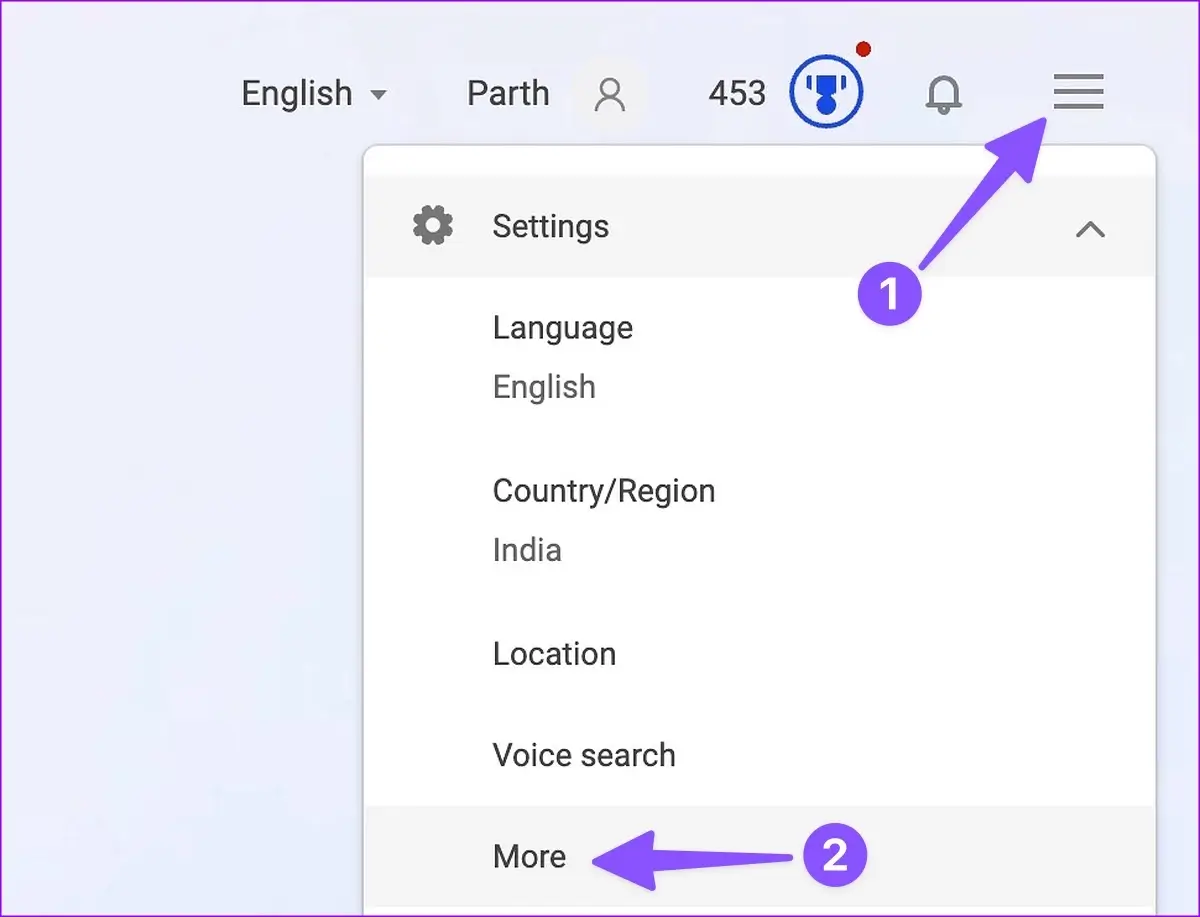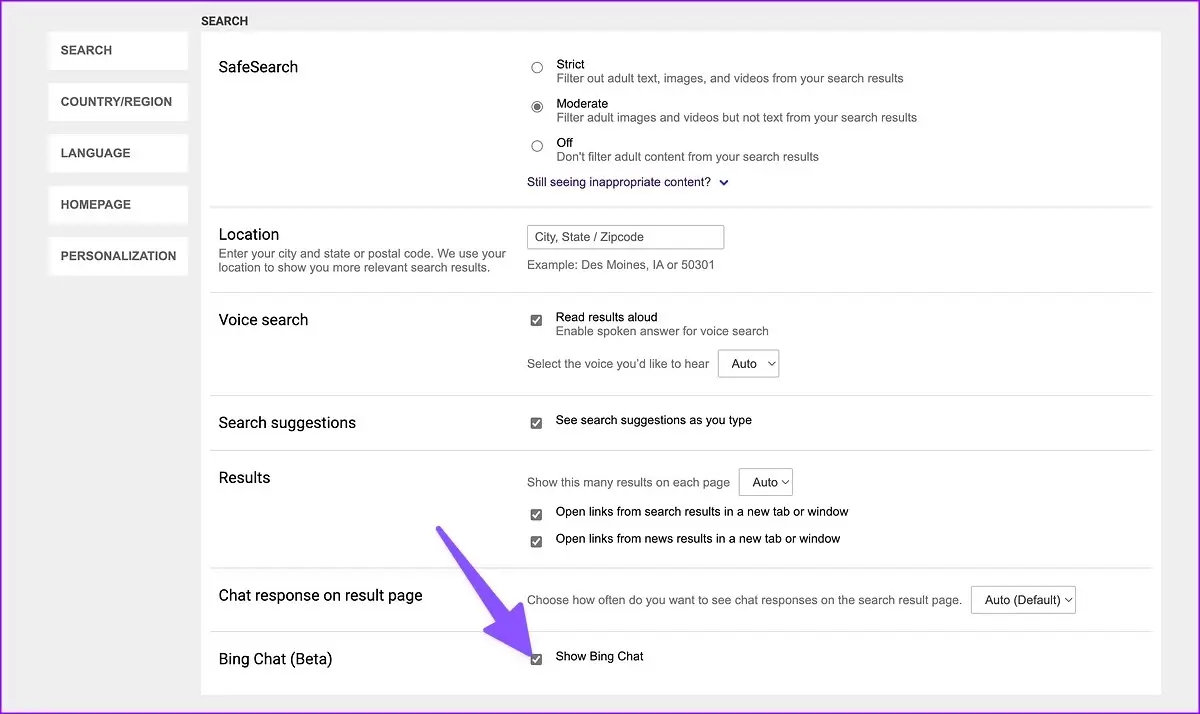Les 9 meilleurs conseils pour utiliser le chat alimenté par ChatGPT sur Bing
Microsoft est le plus gros investisseur dans OpenAI - la société qui développe ChatGPT. Naturellement, le géant du logiciel pourrait vouloir utiliser ChatGPT dans ses offres. Microsoft prévoit d'intégrer ChatGPT dans les applications Office telles que Word, Outlook et PowerPoint. La société a déjà introduit Bing Chat avec le soutien de ChatGPT sur le Web et mobile. Voici les meilleurs conseils pour utiliser le chat Bing propulsé par ChatGPT.
Microsoft déploie progressivement l'accès à Bing Chat pour certains utilisateurs. Vous pouvez rejoindre une liste d'attente sur Bing et attendre quelques jours qu'elle arrive. Avant de commencer avec les conseils, laissez-nous comprendre plus sur Bing Chat et sa disponibilité.
Qu'est-ce que le chat BING et où puis-je y accéder
Outre le moteur de recherche Bing standard, Microsoft a commencé à proposer une interface de chat dédiée sur la page d'accueil. Bing Chat utilise ChatGPT pour obtenir des réponses pertinentes sur le Web. Vous n'avez pas besoin de vous référer à des dizaines de sites Web recevoir des informations. Puisqu'il est alimenté par l'IA (intelligence artificielle), attendez-vous à quelques bugs et erreurs. Microsoft recommande de vérifier les faits et de ne pas faire confiance aveuglément aux réponses.
Si vous rencontrez des informations incorrectes, partagez vos commentaires avec l'entreprise pour améliorer la fonctionnalité. En ce qui concerne la disponibilité, vous pouvez accéder à Bing Chat sur le bureau Bing.com, Bing, Microsoft Edge et les applications mobiles Skype. Au moment d'écrire ces lignes, il n'est pas disponible pour tout le monde. Vous devez d'abord rejoindre la file d'attente, et après quelques jours, vous recevrez un e-mail confirmant l'accès.
1. Choisissez un style de conversation dans BING CHAT
Avant de démarrer une conversation sur Bing Chat, vous devez modifier les réponses.
Étape 1: Visite Microsoft Bing Au sur Bureau. Enregistrez une entrée avec Détails du compte Microsoft Votre.
Étape 2: Si vous pouvez accéder Chat Bing En haut, vous verrez une option de chat. sélectionnez-le.
Étape 3: Vous avez Trois modes de conversation -
- Plus créatif : تقدم Chat Bing Réponses raisonnables avec une touche créative.
- Plus équilibré : C'est la valeur par défaut. Le concombre trouve un équilibre entre subtilité et créativité lors des conversations.
- Plus précis: Dans ce mode, les réponses sont factuelles, concises et précises. Le chatbot se concentre sur la pertinence pour fournir des résultats intelligents.
Nous aimons également la façon dont le thème de Bing Chat change en fonction du mode que vous choisissez. Vous devez sélectionner une option appropriée avant de rédiger une question.
2. Soyez précis dans vos questions
Pour obtenir des résultats précis, vous devez être précis dans vos questions sur Bing Chat. Par exemple, au lieu de demander, "Montre-moi une recette de gâteau au chocolat." , Vous pouvez demander , "Montre-moi une recette de gâteau au chocolat sans oeufs." et obtenir des résultats pertinents.
De même, lorsque vous recherchez quelqu'un sur Bing Chat, ajoutez une profession au nom. Par exemple, vous pouvez rechercher "John Smith, la presse" au lieu de simplement "John Smith".
3. Démarrer un nouveau sujet
Le chatbot reste dans la même conversation et recherche les questions de suivi des utilisateurs. Si vous souhaitez démarrer un nouveau fil, appuyez sur le bouton d'effacement à côté de la boîte de discussion et démarrez un nouveau fil.
4. Vérifiez les sources pour la réponse
Bing Chat s'appuie sur le web pour rassembler l'information pertinente pour vous. Pour valider l'allégation ou revoir les sources, sélectionnez les noms de sites Web sous la case de réponse. Vous pouvez cliquer sur le lien pour ouvrir la source et lire l'intégralité de l'article pour des informations plus détaillées.
5. Copiez les réponses de Bing
Bing vous permet également de transcrire des réponses à partager avec d'autres. Un petit menu flottant apparaît lorsque vous passez le pointeur de votre souris sur une réponse. Cliquez sur le menu des trois points horizontaux et sélectionnez Copier.
6. Taux de réponse sur Bing
Vous pouvez également évaluer les réponses de Bing pour améliorer leur efficacité. Si Bing Chat ne parvient pas à fournir les informations pertinentes, appuyez sur le bouton pouce vers le bas du menu flottant au-dessus de la réponse donnée. ChatGPT combine l'information pour améliorer les performances de l'intelligence artificielle.
7. Désactiver les réponses au chat sur les résultats de recherche
Microsoft a également intégré les réponses de chat dans les résultats de recherche Bing. Si vous ne voulez pas voir la même chose sur Bing, suivez les étapes ci-dessous pour le désactiver.
Étape 1: Aller à Chat Bing Sur le bureau (vérifiez les étapes ci-dessus).
Étape 2: Cliquez sur le menu Hamburgers dans le coin supérieur droit et développez Labs.
Étape 3: Cliquez sur un bouton Choix à côté de off.
8. Supprimer un historique de chat Bing
Microsoft vous permet de supprimer votre historique de discussion Bing à partir des paramètres. Voici comment.
Étape 1: Aller à Microsoft Bing en ligne Et cliquez sur le menu hamburger dans le coin supérieur droit.
Étape 2: Sélectionner Historique des recherches.
Étape 3: Découvrez les questions posées. Cliquez sur la case à cocher et décochez-la.
9. Désactiver le chat sur Bing
Si vous n'êtes pas fan de Bing Chat, désactivez-le en suivant les étapes ci-dessous.
Étape 1: Visite Bing Chat sur le Web. Sélectionner la liste Hamburgers , Et étendre Paramètres.
Étape 2: Désactiver Chat Bing et enregistrez vos préférences.
Chat principal de Bing
Bing Chat est encore en cours de développement. Le temps de réponse peut être lent, imprécis et provenir de mauvaises sources. Avec les derniers développements de ChatGPT, nous avons hâte de voir comment Microsoft améliore ses produits et services avec la technologie tactile AI. Quelle est votre expérience avec Bing Chat ? Partagez-le avec nous dans les commentaires ci-dessous.